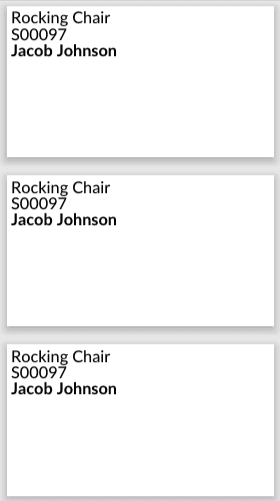Báo cáo phân bổ¶
Khi thực hiện các đơn hàng bán (SOs), hoặc tìm nguồn cung cấp cho các đơn hàng sản xuất (MOs), đôi khi cần phải ưu tiên một SO hoặc MO so với các đơn hàng khác. Trong các tình huống mà tồn kho không đủ để thực hiện mọi SO hoặc MO, việc đảm bảo rằng các sản phẩm và linh kiện được dự trữ cho các đơn hàng ưu tiên là rất quan trọng.
Trong LeanSoft Sản xuất, báo cáo phân bổ được sử dụng trên các MOs để chỉ định sản phẩm cho các đơn hàng bán cụ thể SOs, hoặc linh kiện cho các MOs cụ thể. Điều này đảm bảo rằng sản phẩm hoặc linh kiện có sẵn cho các đơn hàng đó, và không bị sử dụng nhầm lẫn.
Cấu hình¶
Để sử dụng báo cáo phân bổ, tính năng Báo cáo phân bổ cho các Đơn hàng Sản xuất phải được kích hoạt. Để làm điều này, điều hướng đến , và đánh dấu vào hộp kiểm bên cạnh Báo cáo phân bổ cho các Đơn hàng Sản xuất. Sau đó, nhấp vào Lưu.
Đối với các sản phẩm được bán, cũng cần cấu hình chúng để chúng có thể được bao gồm trong SOs. Để làm điều này, bắt đầu bằng cách điều hướng đến , và chọn một sản phẩm. Dưới trường Tên sản phẩm trên biểu mẫu sản phẩm, đảm bảo rằng hộp kiểm Có thể bán được đánh dấu.
Phân bổ sản phẩm¶
Để phân bổ sản phẩm hoặc linh kiện từ một MO đến một SO, hoặc đến một MO khác, bắt đầu bằng cách điều hướng đến . Nhấp vào Mới để tạo một MO mới.
Trên biểu mẫu MO, chọn một sản phẩm trong trường Sản phẩm, và chỉ định số lượng cần sản xuất trong trường Số lượng. Cuối cùng, nhấp vào Xác nhận để xác nhận MO.
Quy trình phân bổ còn lại phụ thuộc vào số lượng tồn kho hiện tại của sản phẩm đang được sản xuất, và liệu có các SOs hoặc MOs nào cần sản phẩm đó, nhưng chưa được phân bổ đơn vị.
Nếu có các SOs và MOs hiện có yêu cầu sản phẩm, và số lượng sản phẩm trên tay không đủ để hoàn tất các đơn hàng đó, thì một nút thông minh :icon:`fa-list` Phân bổ xuất hiện ở đầu trang ngay khi MO được xác nhận.
Nếu có các SOs và MOs hiện có yêu cầu sản phẩm, và có đủ đơn vị sản phẩm trên tay để hoàn tất các đơn hàng đó, thì nút thông minh :icon:`fa-list` Phân bổ chỉ xuất hiện ở đầu trang khi MO đã được đánh dấu là hoàn thành, bằng cách nhấp vào Sản xuất tất cả.
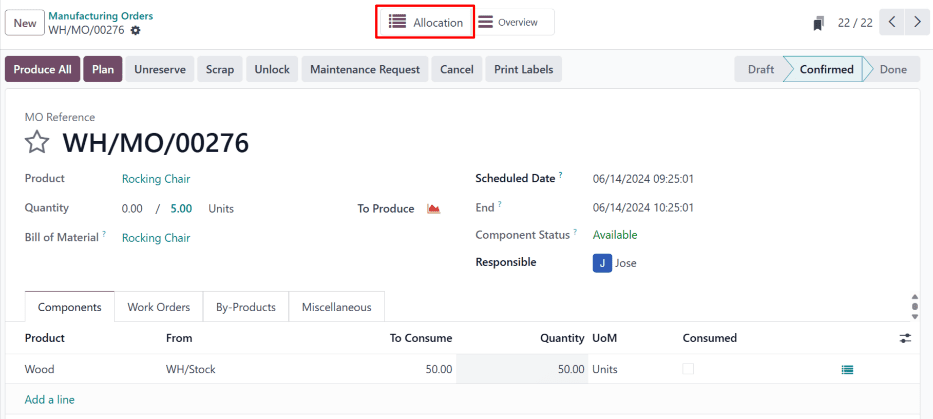
Note
Nếu không có các SOs và MOs hiện có yêu cầu sản phẩm, nút thông minh :icon:`fa-list` Phân bổ sẽ không xuất hiện, ngay cả khi MO đã được đánh dấu là hoàn thành.
Nhấp vào nút thông minh :icon:`fa-list` Phân bổ để mở Báo cáo Tiếp nhận MRP cho |MO|. Báo cáo này liệt kê các đơn hàng giao hàng hoặc MOs còn mở, tùy thuộc vào loại sản phẩm được sản xuất trong MO gốc.
Phân bổ cho đơn hàng giao hàng¶
Nếu MO chứa một sản phẩm hoàn thiện, báo cáo sẽ liệt kê bất kỳ đơn hàng giao hàng mở nào mà số lượng sản phẩm vẫn chưa được dự trữ.
Example
Một MO được tạo ra để sản xuất ba đơn vị của ghế bập bênh. Nhấp vào nút Phân bổ trên MO mở một báo cáo phân bổ liệt kê các đơn hàng giao hàng còn mở cần một hoặc nhiều ghế bập bênh.
Nhấp vào nút Chỉ định tất cả bên phải của một đơn hàng cụ thể để chỉ định sản phẩm cho mỗi số lượng cần thiết để hoàn tất đơn hàng đó.
Example
Nếu một đơn hàng yêu cầu một số lượng bốn đơn vị của sản phẩm, và một số lượng một đơn vị của sản phẩm, nhấp vào Chỉ định tất cả chỉ định năm đơn vị của sản phẩm để hoàn tất cả số lượng.
Ngoài ra, nhấp vào Chỉ định bên cạnh một số lượng cụ thể để chỉ định sản phẩm cho số lượng đó, và không cho bất kỳ số lượng nào khác trong đơn hàng.
Example
Nếu một đơn hàng yêu cầu một số lượng bốn đơn vị của sản phẩm, và một số lượng một đơn vị của sản phẩm, nhấp vào Chỉ định bên cạnh số lượng một đơn vị chỉ định một sản phẩm cho số lượng đó, nhưng để số lượng bốn đơn vị không có sản phẩm nào được chỉ định.
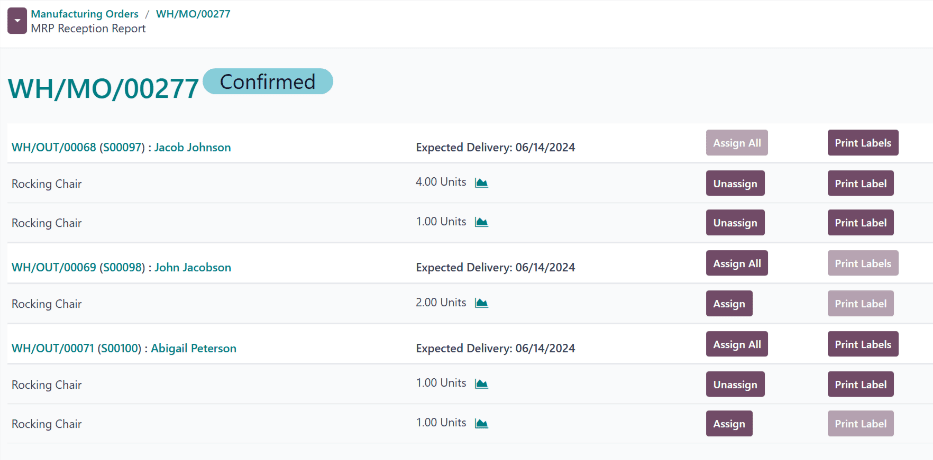
Phân bổ cho MO¶
Nếu MO chứa một linh kiện, báo cáo sẽ liệt kê bất kỳ MOs mở nào mà số lượng linh kiện vẫn chưa được dự trữ.
Example
Một MO được tạo ra để sản xuất ba đơn vị của gỗ, được sử dụng như một linh kiện cho sản phẩm ghế bập bênh. Nhấp vào nút Phân bổ trên MO mở một báo cáo phân bổ liệt kê các MOs ghế bập bênh còn mở cần một hoặc nhiều miếng gỗ.
Nhấp vào nút Chỉ định tất cả hoặc Chỉ định bên phải của một MO cụ thể để chỉ định linh kiện cho MO đó.
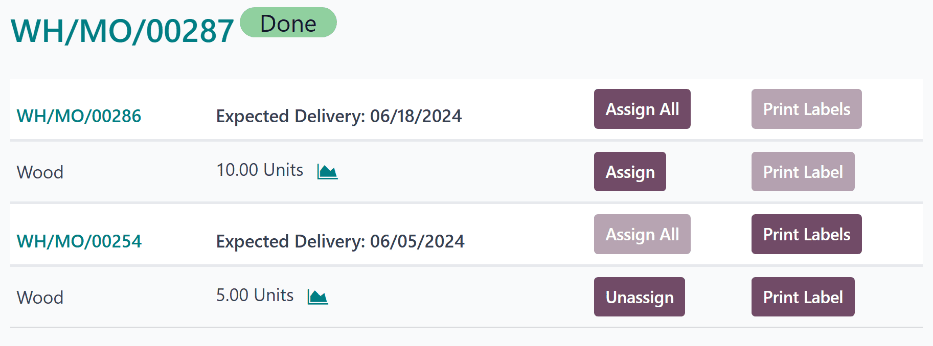
Bỏ chỉ định sản phẩm¶
Sau khi chỉ định sản phẩm cho một số lượng trong một đơn hàng giao hàng, hoặc linh kiện cho một MO, nút Chỉ định sẽ chuyển thành nút Bỏ chỉ định. Nhấp vào Bỏ chỉ định để hủy bỏ việc dự trữ các sản phẩm đã chỉ định từ số lượng đó, làm cho chúng có sẵn cho các số lượng khác.
In nhãn¶
Sau khi nhấp vào Chỉ định tất cả hoặc Chỉ định, nút In nhãn hoặc In nhãn bên phải của mỗi nút trở nên có thể chọn. Chọn một trong hai nút sẽ tạo và tải xuống tài liệu PDF với một nhãn cho mỗi sản phẩm đã được chỉ định. Các nhãn này được sử dụng để chỉ định mỗi sản phẩm là đã được dự trữ cho đơn hàng cụ thể đó.